Có khả năng chỉnh sửa video liền mạch, có bộ cắt video iPhone tốt nhất
Ghi lại những khoảnh khắc quý giá ở định dạng video chất lượng cao thông qua iPhone là một cách hay để lưu giữ kỷ niệm. Tuy nhiên, một số video quá dài với những cảnh quay không cần thiết và việc duy trì sự quan tâm của người xem có thể trở thành một thách thức. Đây là nơi tốt nhất Máy cắt video iPhone diễn ra. Trong cuộc thảo luận sắp tới, chúng tôi sẽ xem xét năm ứng dụng riêng biệt có công cụ máy tính để bàn tốt nhất. Những ứng dụng này có khả năng cắt video của bạn một cách liền mạch mà không cần phải là chuyên gia. Những ứng dụng này cần thiết để nâng cao khả năng chỉnh sửa video trực tiếp trên iPhone, đảm bảo nội dung của bạn vẫn hấp dẫn và có tác động. Do đó, hướng dẫn này nhằm mục đích giúp bạn hiểu rõ hơn về các công cụ.
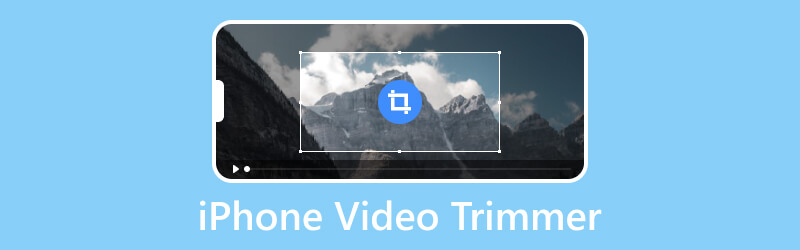
NỘI DUNG TRANG
Phần 1. Công cụ cắt video iPhone tốt nhất cho máy tính để bàn
Trước khi tiếp tục với các ứng dụng cắt video, trước tiên chúng ta hãy xem phần mềm cắt video tốt nhất mà bạn có thể sử dụng trên máy tính của mình. Bây giờ đến Vidmore Video Converter, nổi bật như một công cụ chỉnh sửa video đa năng. Phần mềm cắt video iPhone này được thiết kế để đơn giản hóa quá trình cắt video của bạn một cách dễ dàng. Là một phần mềm độc lập, nó trưng bày một Hộp công cụ toàn diện chứa đầy các tính năng và công cụ chỉnh sửa nâng cao, bao gồm trình cắt video, chỉnh màu, xóa hình mờ video và trình đảo ngược video. Trong khi đó, tính năng cắt video của nó đặc biệt mang lại trải nghiệm thân thiện với người dùng. Nó cho phép bạn dễ dàng điều chỉnh các thanh điều khiển trên dòng thời gian của video, tạo điều kiện cắt tỉa chính xác theo sở thích của bạn.
Ngoài khả năng cắt xén, Vidmore Video Converter còn hỗ trợ nhiều định dạng video phổ biến, tổng cộng vượt quá 500 định dạng. Ngoài ra, nó còn đảm bảo khả năng tương thích với nhiều loại phương tiện khác nhau, khiến nó trở thành giải pháp linh hoạt cho nhu cầu chỉnh sửa video của bạn. Với Vidmore Video Converter, bạn có thể truy cập một công cụ mạnh mẽ kết hợp chức năng với thiết kế thân thiện với người dùng, nâng cao trải nghiệm chỉnh sửa video tổng thể của bạn!
Cách sử dụng Bộ cắt video iPhone
Bước 1: Chọn cái thích hợp Tải xuống nút cho thiết bị máy tính của bạn. Sau đó, tiến hành chạy phần mềm sau khi cài đặt.
Bước 2: Tiếp theo, điều hướng đến Hộp công cụ bảng điều khiển khi bạn đến giao diện chính của nó. Sau đó, xác định vị trí Máy cắt video dụng cụ. Bấm vào công cụ này để mở một cửa sổ mới, nơi bạn nên chọn Thêm để nhập video iPhone của bạn.
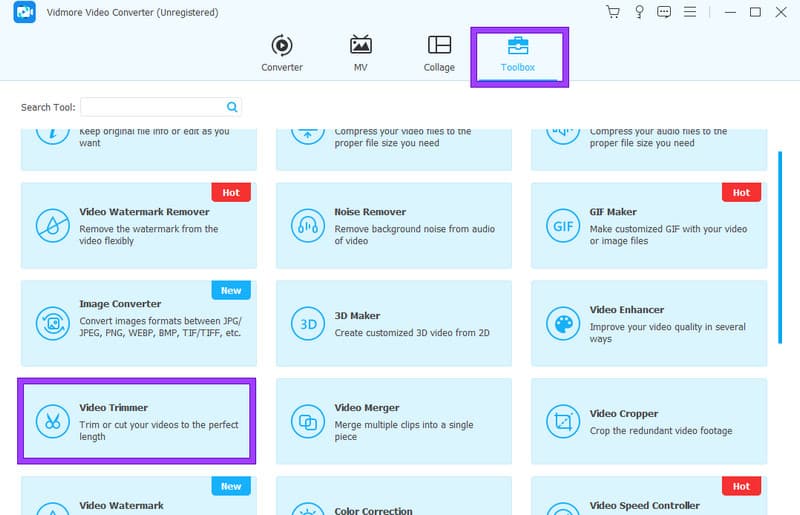
Bước 3: Sau khi đưa video vào, bạn có thể điều chỉnh Con trỏ dọc theo dòng thời gian để cắt video.
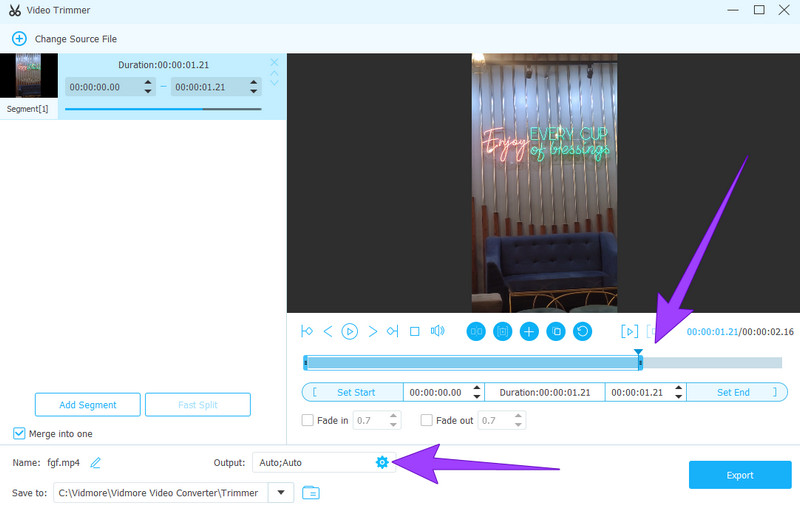
Bước 4. Sau đó, bạn có thể khám phá các cài đặt trước bổ sung bằng cách nhấp vào Biên tập cái nút. Khi nhấp vào nút, bạn có thể cá nhân hóa cài đặt đầu ra theo sở thích của mình.
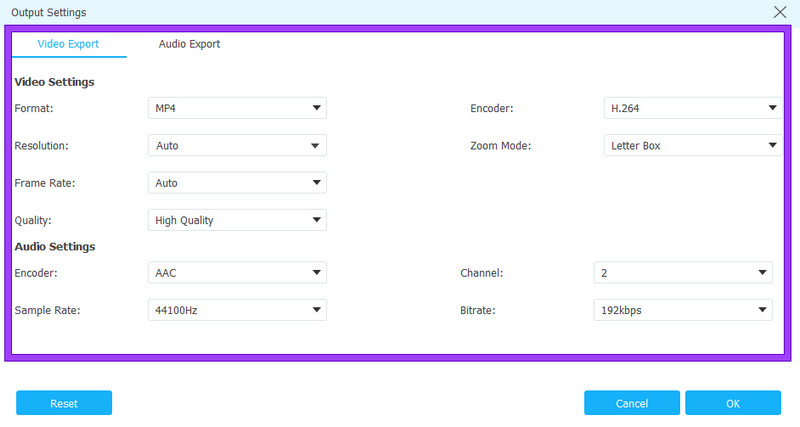
Bước 5. Cuối cùng, nhấn vào Xuất khẩu tab để xuất video đã cắt bất kỳ lúc nào.
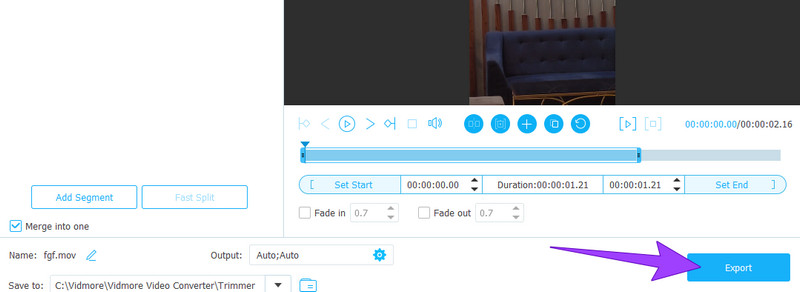
Phần 2. 5 ứng dụng cắt video tốt nhất trên iPhone
1. iMovie
Đầu tiên là ứng dụng cắt video mạnh mẽ và dễ tiếp cận hơn dành cho iPhone, iMovie. Ứng dụng này là một phần của bộ sản phẩm iOS và macOS của Apple và đóng vai trò là trình chỉnh sửa video có khả năng cho iPhone. Mặc dù có thể có nhiều tùy chọn chỉnh sửa mạnh mẽ hơn trên Mac nhưng iMovie xử lý hiệu quả việc chỉnh sửa video trên iPhone. Chưa kể nó được cài đặt sẵn trên những chiếc iPhone mới hơn. Sau đó, bạn có thể dễ dàng cắt video trong iMovie mà không cần cài đặt thêm. Bạn có thể nhập và chỉnh sửa video cũng như ảnh trong giao diện thân thiện với người dùng, bao gồm các tác vụ như sắp xếp dòng thời gian, cắt lát và các bổ sung chuyển tiếp cơ bản. Nhìn chung, việc điều hướng qua dự án trong iMovie rất trực quan, chỉ cần kéo ngón tay đơn giản trên màn hình.
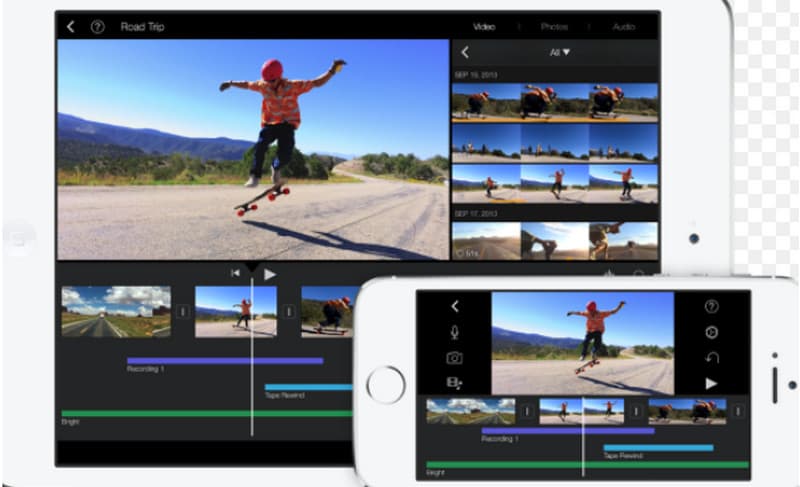
Ưu điểm:
- Nó đi kèm với một mẫu dựng sẵn.
- Truyền tải với các công cụ chỉnh sửa khác.
- Nó cho phép bạn chia sẻ video trực tiếp.
Nhược điểm:
- Nó có các tùy chọn xuất khẩu hạn chế.
- Nó thiếu các tính năng nâng cao.
- Nó có hiệu suất kém trên iPhone cũ.
2. Cửa hàng video
Tiếp theo trong danh sách là Videoshop, một công cụ tốt để cắt video trên iPhone. Đây là một ứng dụng chỉnh sửa video trên iPhone cho phép bạn thực hiện nhiều hành động trên video của mình. Bạn có thể quay clip trong ứng dụng hoặc nhập chúng từ thư viện ảnh của mình. Sau đó, bạn có thể cải thiện video của mình bằng cách kết hợp tường thuật văn bản, áp dụng hiệu ứng dịch chuyển độ nghiêng, hợp nhất các clipvà thêm các hiệu ứng chuyển tiếp một cách liền mạch. Ứng dụng mạnh mẽ này cho phép thao tác video rộng rãi, bao gồm tùy chọn ghi âm giọng nói.
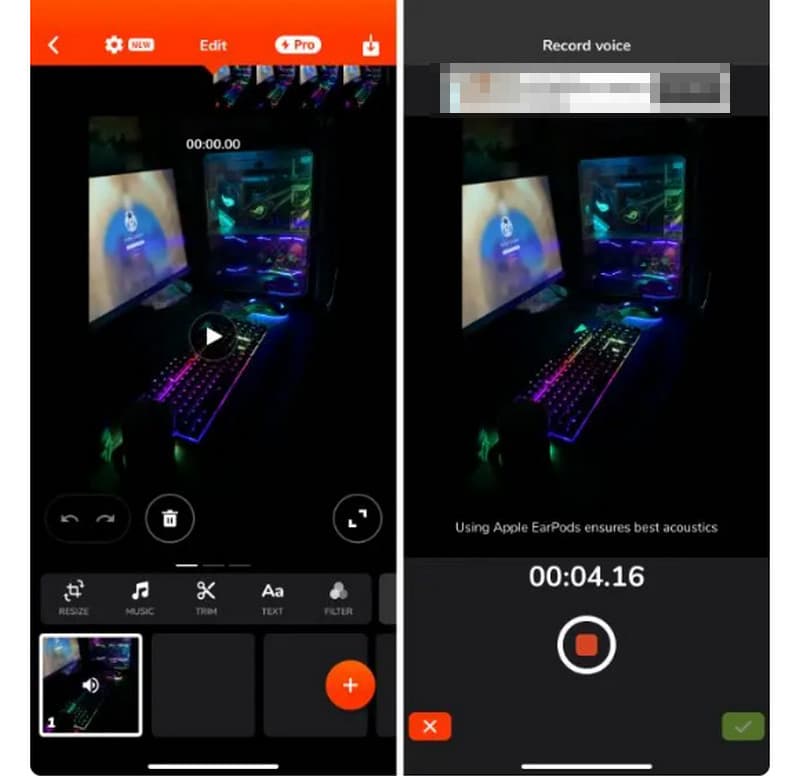
Ưu điểm:
- Nó đi kèm với tường thuật, dịch chuyển độ nghiêng và nhiều tính năng khác.
- Nó có thể quay video.
Nhược điểm:
- Với ít tính năng hơn so với những người khác.
- Nó đi kèm với quảng cáo.
3. Adobe Premiere Rush
Bạn có quan tâm đến các ứng dụng chỉnh sửa video chuyên nghiệp? Sau đó, bạn có thể nhận thức được vai trò quan trọng của Adobe trong ngành. Ứng dụng chỉnh sửa video di động của Adobe, Premiere Rush, đã nhận được phản hồi tích cực nhờ các tính năng ấn tượng, trong đó có tính năng cắt xén. Ứng dụng này cho phép người dùng cá nhân hóa video bằng nhiều công cụ chỉnh sửa, âm nhạc và hoạt ảnh khác nhau. Chế độ xem dòng thời gian của Premiere Rush tạo điều kiện chỉnh sửa hiệu quả bằng cách cung cấp chế độ xem chia nhỏ và chế độ hình ảnh trong ảnh để quản lý nhiều bản nhạc video.
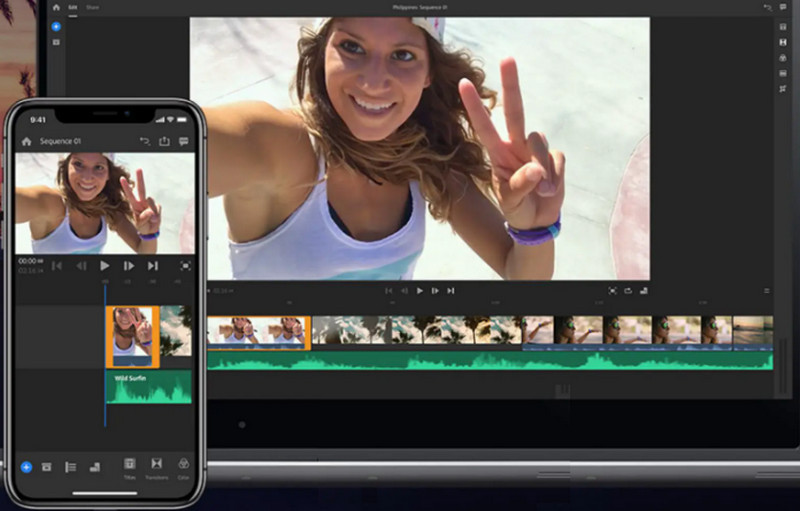
Ưu điểm:
- Nó cung cấp các công cụ chỉnh sửa tuyệt vời.
- Nó có một giao diện trực quan.
- Nó tạo ra đầu ra chất lượng.
Nhược điểm:
- Nó có thể rõ ràng hơn để sử dụng cho người mới bắt đầu.
4. Nhà làm phim chuyên nghiệp
Đây là một ứng dụng cấp chuyên nghiệp khác, Filmmaker Pro. Nó được đưa vào danh sách các ứng dụng cắt video tốt nhất cho iPhone vì nhiều lý do. Ứng dụng tải xuống miễn phí này có các mốc thời gian được mã hóa màu để quản lý dự án hiệu quả, đáp ứng cách tiếp cận lấy điện thoại thông minh làm trung tâm. Ứng dụng này tự hào có 46 tùy chọn chuyển tiếp cấp chuyên nghiệp, điều chỉnh tốc độ phát lại, cắt clip, tách, sao chép, 30 bộ lọc và các công cụ phân loại video toàn diện bao gồm độ sáng, độ tương phản, độ bão hòa, độ phơi sáng và cân bằng trắng.
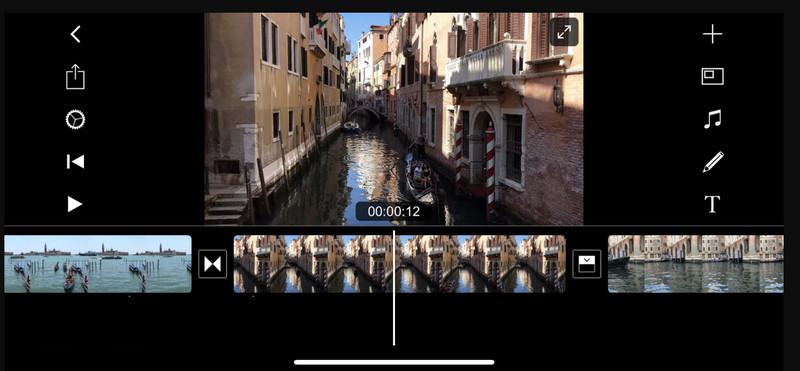
Ưu điểm:
- Nó có nhiều tính năng chỉnh sửa video.
- Nó cho phép bạn nâng cao video sau khi cắt.
Nhược điểm:
- Nó in một hình mờ trên đầu ra của nó.
- Nó hoạt động với quảng cáo.
5. LumaFusion
Cuối cùng nhưng không kém phần quan trọng, LumaFusion là một trong những ứng dụng dành cho iOS. Nó là một ứng dụng chỉnh sửa video nổi bật như một ứng dụng trả phí tuyệt vời để cắt tỉa khi chỉnh sửa video trên iPhone hoặc iPad. Nó cung cấp hỗ trợ 4K cho cảnh quay chất lượng cao và bao gồm trình chỉnh sửa nhiều bản nhạc. Ngoài ra, người dùng còn được hưởng lợi từ trình duyệt phương tiện và màn hình xem trước, mang lại trải nghiệm chỉnh sửa chuyên nghiệp với nhiều tính năng.
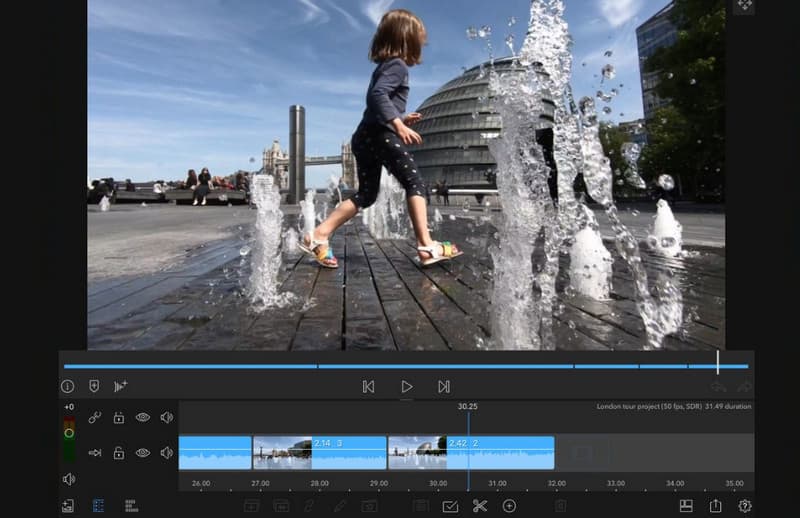
Ưu điểm:
- Nó hỗ trợ cắt video 4K.
- Nó cung cấp một màn hình xem trước và trình duyệt phương tiện.
- Nó cung cấp cho bạn chế độ xem nhiều bản nhạc trong khi chỉnh sửa.
Nhược điểm:
- Nó có quá nhiều công cụ không cần thiết để cắt tỉa.
- Đây không phải là một ứng dụng hoàn toàn miễn phí để cắt video trên iPhone.
Phần 3. Câu hỏi thường gặp về Cắt video trên iPhone
Bạn có thể cắt video trên iPhone không?
Có, bạn có thể cắt video bằng các công cụ tích hợp và có thể tải xuống trên iPhone của mình.
Làm cách nào để cắt video vĩnh viễn trên iPhone của tôi?
Bạn cần sử dụng một ứng dụng cắt video đáng tin cậy để cắt video vĩnh viễn. Truy cập công cụ tính thời gian của nó và làm theo lời nhắc từng bước của nó.
Làm cách nào để cắt phần giữa video trên iPhone 15?
Đi tới ứng dụng Ảnh của bạn và mở video. Sau đó, nhấn Biên tập và chọn phần bạn muốn cắt. Sau đó, chạm vào Xén , sau đó lưu kết quả đầu ra để kiểm tra.
Phần kết luận
Các bước cắt bài trình bày Máy cắt video iPhone không cần phải bàn nữa. Điều này là do khi nhận được điện thoại di động của bạn, các bước sẽ được nhắc. Bây giờ bạn có thể tự do chỉnh sửa video của mình bằng ứng dụng bạn đã chọn. Tuy nhiên, nếu bạn muốn làm việc chuyên nghiệp, chúng tôi khuyến khích bạn chỉnh sửa video trên PC bằng cách sử dụng Vidmore Video Converter.
Mẹo quay video trên iPhone
-
Máy cắt video
-
Chỉnh sửa video iPhone
-
Chuyển đổi video iPhone



